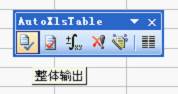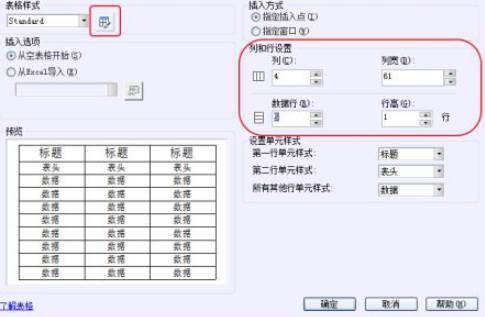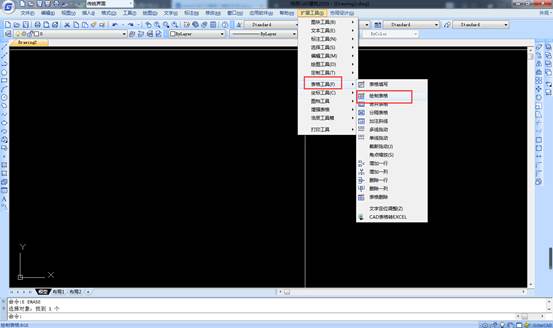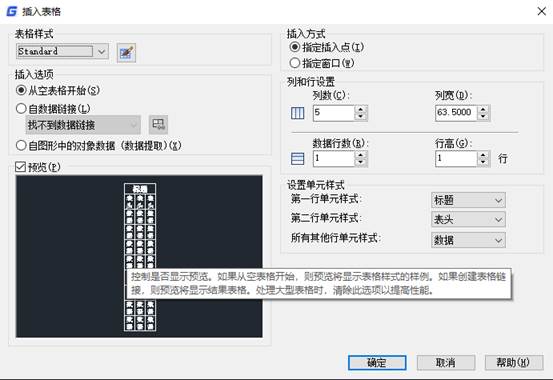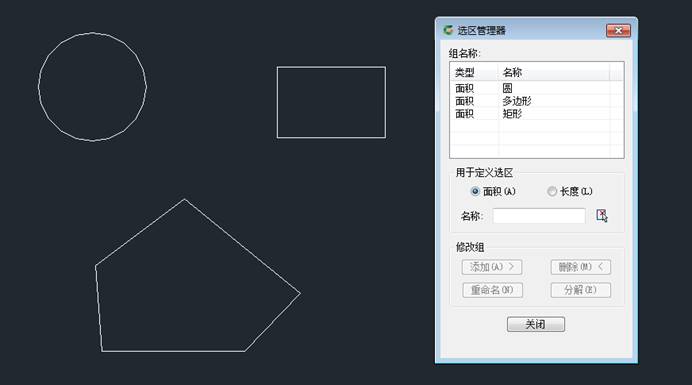怎樣使用CAD繪制表格?
2019-09-19
8389
今天來給大家介紹下浩辰CAD繪制表格的教程,希望能夠給大家帶來幫助。 表格工具: 菜單選項:【擴展工具】 - 【表格工具】 CAD軟件處理表格功能可通過以上所標注的菜單選項找到,如圖1所示: 圖1 表格填寫 命令:FORMTXT 功能說明:執行本命令,可對指定表格中的文字進行修改或在指定的位置錄入文字。 用點選的方式對需要進行文字錄入的表格位置進行指定,或者鍵入快捷Q來對相關參數進行設定,如圖2所示: 圖2"表格填寫"對話框 在錄入文字后,可鍵入回車鍵,光標將移動到下一相鄰的單元表格中,用戶可在其中繼續錄入內容。 繪制表格 命令:BGE 功能說明:執行本命令,可對表格進行繪制,并可對表格的各參數進行設定。 本命令快捷鍵說明: 在本命令中,鍵入快捷鍵Q,表格將按一定比例增加橫寬。 在本命令中,鍵入快捷鍵W,表格將按一定比例減少橫寬。 在本命令中,鍵入快捷鍵A,表格將按一定比例增加縱高。 在本命令中,鍵入快捷鍵S,表格將按一定比例減少縱高。 在本命令中,鍵入快捷鍵D,可對用直接輸入數值的方式確定單元格的高度及寬度,命令行提示: >請輸入新的單元高度<100.0000>:200 >請輸入新的單元寬度<500.0000>:700 注意:此處所輸入的數值為未考慮出圖比例情況下的實際值。 合并表格 命令:BGH 功能說明:執行本命令,可將多個表格綜合成一個表格. 本命令與EXCEL中的表格合并功能類似,只不過CAD在此處提供了兩種合并的方法供用戶選擇: 1. 對需要合并的兩個表格間的相鄰表格線進行指定,程序則自動合并這兩個表格。 2. 用點取的方式對要合并的單元進行進行指定,指定后命令行提示: >請點取另一單元: 同樣以點取的方式對另一單元進行指定,此時可以認為程序開了一個窗口,在其中與該窗口相交的表格都會被合并。 分隔表格 命令:BGF 功能說明:執行本命令,可將單個表格按照用戶需求切分成多個表格。 對需要進行切分的表格進行指定,屏幕彈出如圖3所示的模擬表格: 圖3 模擬表格將按照用戶所設定的參數對表格被分隔后的行列數進行動態的模擬顯示。 注意:在對需要進行分隔的表格進行指定時,請選擇能夠在屏幕中全部可見的表格,否則系統將認定用戶沒有對表格指定,無法對其執行分隔表格命令。 加注斜線 命令:BGX 功能說明:執行本命令,可為用戶所指定的表格加注斜線。 在使用本命令時,可用按程序提示獲取斜線的起始點,通過程序捕捉交點的輔助功能,能夠非常方便的確定斜線的起始點位置。 對于為表格加注斜線,還有一種更為方便的辦法,首先在程序提示點取斜線起點時,我們就在需要加注斜線的表格單元任意位置點擊一下,程序將自動確定為該表格的左上角點,在程序提示對斜線終點進行指定時,我們也已同樣的辦法來讓程序確定表格單元右下角,即可輕松的完成指定表格的加注斜線操作。 多線拖動 命令:BGMT 功能說明:執行本命令,可修改指定表格的行列距。 執行"多線拖動"命令,軟件提示: >*多線拖動表格線*=Bgmt >請點取拖動的表格線<回車結束>: 1、拖動橫線 用點取的方式對表格行下方的那根橫線進行選中。 >點取拖動到的位置或移動距離<0>(向下為正): 用戶在此處可用兩種方式進行操作: 1. 直接利用鼠標對其進行拖動。 2. 直接輸入坐標數值,數值為正值時橫線將向下移動,反之則向上移動。 注意:橫線的移動將以該行上面的表格線為上限。 2、拖動豎線 用點取的方式對要修改的表格列右側的那條豎線進行選中。 >點取拖動到的位置或移動距離<0>(向右為正): 用戶在此處可用兩種方式進行操作: 1. 直接利用鼠標對其進行拖動。 2. 直接輸入坐標數值,數值為正值時橫線將向右移動,反之則向左移動。 注意:1. 豎線的移動將以該列左邊的表格線為限。 2. 本命令與單線拖動命令的區別在于,本命令將對所選取橫線以下、豎線以右的內容都做拖動,實際實現的就是整個表格行高、列寬的修改。 單線拖動 命令:BGST 功能說明:執行本命令,可在不影響其他表格行列的情況下,對相鄰表格的行列進行修改。 注意:本命令與多線拖動命令的區別在于,本命令將不會對所選取橫線以下、豎線以右的內容進行拖動,實際實現的就是相鄰表格的行列距的修改。 截線拖動 命令:BGJT 功能說明:執行本命令,對兩個相臨單元的行距、列距進行修改。 注意:本命令與單線拖動命令的區別在于,本命令移動的對象僅為兩個表格單元之間的分隔線。 角點縮放 命令:BGSF 功能說明:執行本命令,可對縮放整個表格。 增加一行/一列,刪除一行/一列,表格刪除等功能都可以對表格進行不同的調整,使用非常簡單,此處省略操作方法。 文字定位調整 命令:BGJS 功能說明:執行本命令,可對表格中文字的位置進行定位。 在本命令中,軟件提供了四種文字定位方式供用戶選擇: 1. 左定位 2. 右定位 3. 兩邊對齊 4. 中心 以上四種文字定位的方式適用于了不同的情況,請用戶酌情選擇。 注意:1.本命令的執行對象僅為TABLE圖層上的表格文字。 2.在使用左右對齊方式來定位表格中文字的位置時,程序已將左右側的對其距離定死,用戶可通過執行CAD命令來對其進行設定修改。 CAD表格轉EXCEL 命令:GC_CTE 功能說明:執行本命令,可將在CAD中繪制的表格轉換并輸入至EXCEL中。 在菜單中選擇執行"CAD表格轉EXCEL"命令,彈出如圖4所示的對話框,在對話框中指定表格轉換的比例: 圖4 在使用此命令時,可直接選擇在CAD表格中,由多段線、直線及單、多行文字組成的表格轉換為EXCEL表格,如圖5所示: 圖5 由此可見,浩辰CAD軟件為用戶提供了與EXCEL相比CAD繪制表格編輯處理功能毫不遜色,這也是浩辰CAD軟件深受廣大設計師青睞的原因。